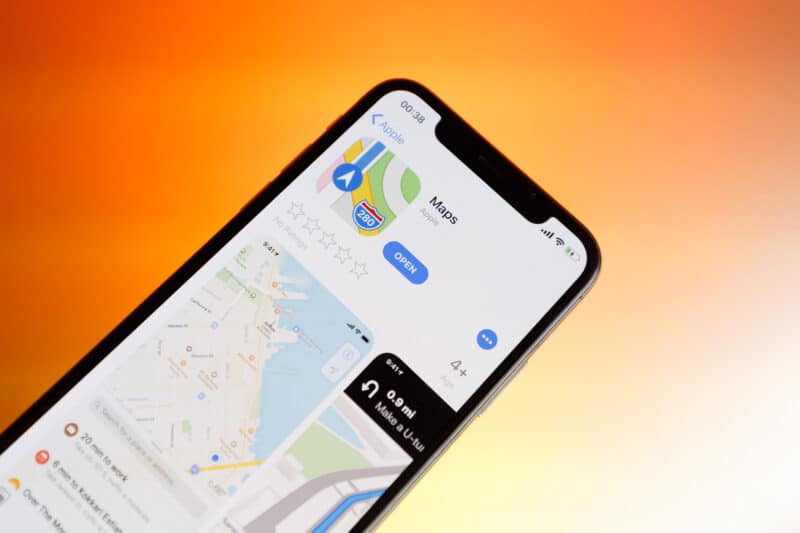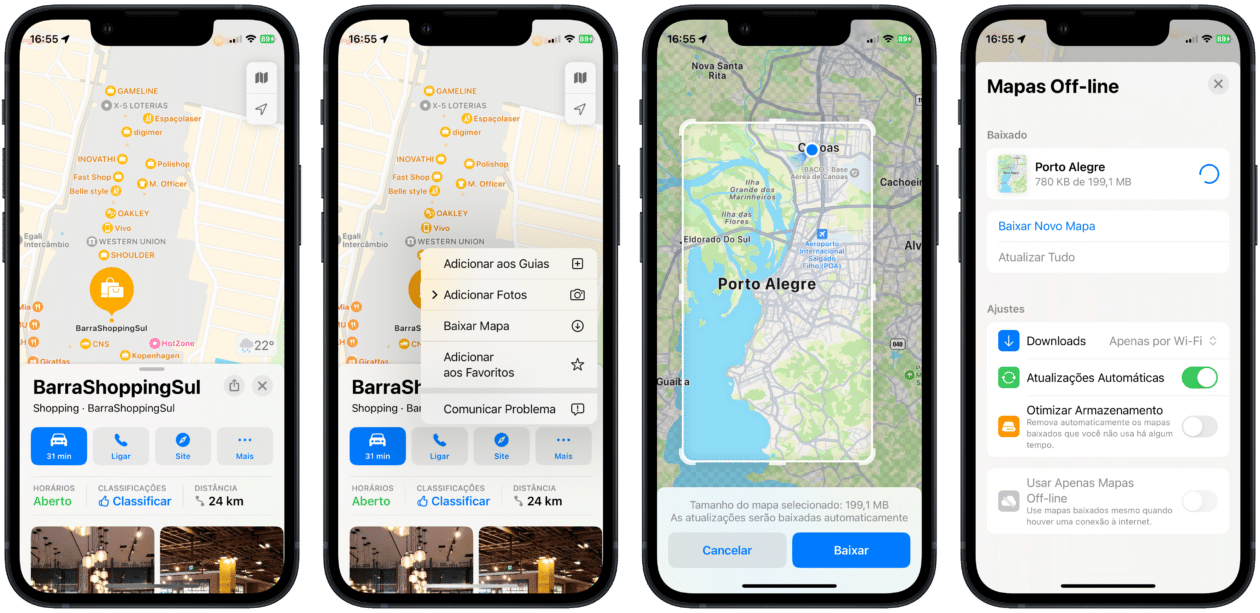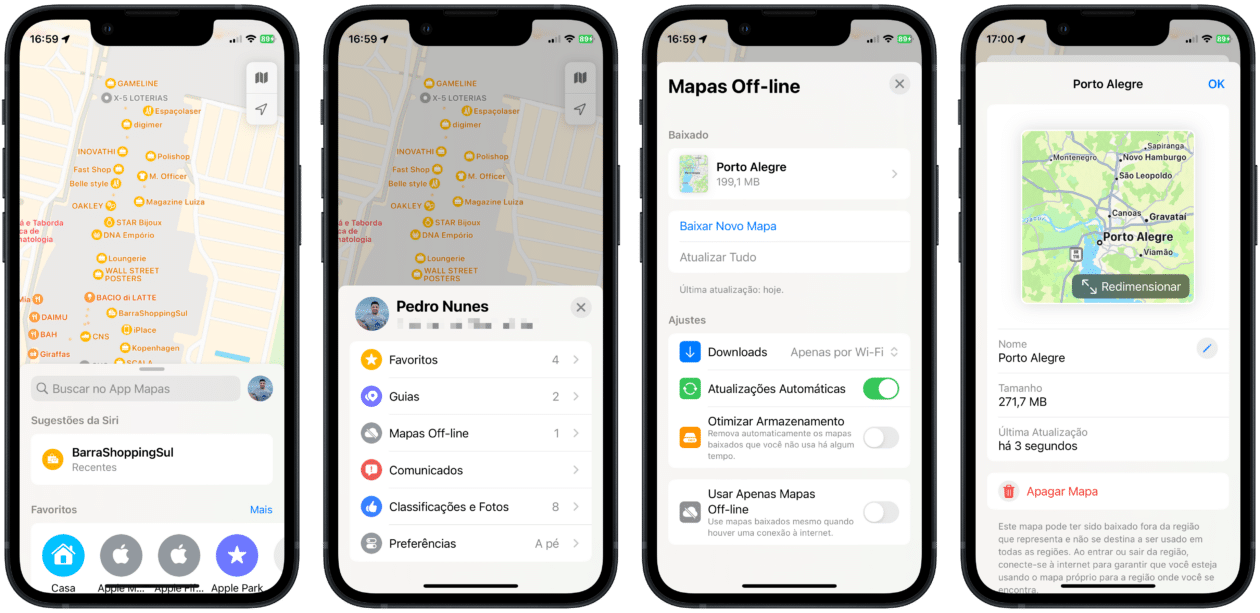O Google Maps oferece, há anos, a possibilidade de fazer download de mapas nos apps para iPhones/iPads — além do Android, é claro. A partir do iOS 17, a Apple também está permitindo isso no seu aplicativo nativo de navegação.
Isso é muito útil para certos momentos, como em uma viagem para um lugar mais afastado, onde não há um bom sinal de rede celular.
Confira, nos parágrafos a seguir, como tirar proveito dessa função! 📍
Abra o app Mapas no seu iPhone e use a barra de buscas para encontrar o endereço de destino desejado.
Depois, na área onde as informações sobre ele estão reunidas (na parte inferior), selecione o botão representado por três pontinhos e vá até “Baixar Mapa” para escolher o quanto de área ao redor do seu ponto de interesse você quer baixar — usando o gesto de pinça e redimensionando o quadro mostrado na tela.
Para conferir os seus mapas baixados, toque na sua foto (ainda dentro do app Mapas) e vá até “Mapas Off-line”. É possível baixar um novo mapa, atualizá-lo, alterar os ajustes de downloads, ativar/desativar as atualizações automáticas, otimizar o armazenamento e usar apenas os mapas que tiverem sido baixados.
Se quiser apagá-lo, toque em cima do mapa baixado (na mesma tela) e vá até “Apagar Mapa”. Por lá, você também pode renomeá-lo e conferir a última atualização feita.
Bela novidade! 👏🏼